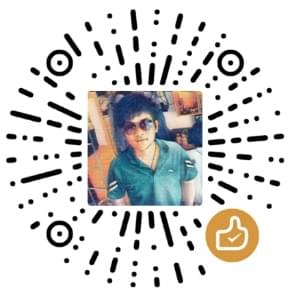在 window 下搭建 github 连接。
前提
这个前提还是比较简单的,你需要有一个 email,然后在 GitHub 上注册一个账户。
工具
在 window 建立 ssh 连接的工具挺多的。GitHub 也有自己的一个工具来帮助用户建立 Git
连接–Git。
哈哈,这儿下载Git,具体的安装
方法参考这里
输入命令,建立连接
安装好 Git 之后,可别把它丢在一边不理了。这里有一些命令需要你手动输入。
检查是否含有 SSH keys。(如果有的话,直接跳到第 4 步)不要太急哈,你刚刚才注
册,怎么会有呢?
$ cd ~/.ssh
如果你在这里显示 “No such file or dirdectory” 请先跳到第 3 步,然后再跳回第 2 步
,挺好玩的哈。备份和删除已经存在的 SSH keys
$ ls //这里大概会显示出你的几个文件,如下: config id_rsa id_rsa.pub know_hosts $ mkdir key_backup //创建一个备份目录 $ cp id_rsa* key_backup //将 keys 保存到 key_backup, *号表示各种后缀 $ rm id_rsa* //删除啦新建一个 SSH keys
输入下面的代码哈。到了需要路径的时候,点击 enter 就好。$ ssh-keygen -t rsa -C "your_email@yourmail.com" //引号部分是你的刚刚申请的 github 帐号的邮箱噢,这个时候会输出如下内容: Generating public/private rsa key pair. Enter file in which to save the key //让你输入要保存 key 的路径 (/users/your_user_directory/.ssh/id_rsa): //你只需要 enter 就好接着还要输入 ssh 密码
Enter passphrase (empty for no passphrase): //输入密码 Enter same passphrase again: //再次输入密码紧接着你会看到如下的输出:
Your identification has been saved in /Users/your_user_directory/.ssh/id_rsa. Your public key has been saved in /User/your_user_directory/.ssh/id_rsa.pub. The key fingerpring is: 01:0f:f4:3b:ca:85:d6:17:a1:7d:f0:68:9d:f0:a2:db user_name@username.com +--[ RSA 2048]----+ | | | | | | | | | | +-----------------+注:是不是你没看到下面那个框框呢?只看到一串这样格式的字符01:0f:f4…?这没关系,
待会你按照下面说的做就好了。把 SSH key 加到你的 GitHub
嘿嘿,登录 GitHub,然后点击 “Account Setting” > “SSH Public Keys” > “Add another public key”
然后打开 id_rsa.pub 文件(用 txt 打开就好,或者 vim )。这就是你的公钥。
注:id_rsa.pub 的路径是 C:\Documents and Settings\Administrator.ssh\ ,如果你刚
刚按上面的做的话。测试啦
现在可以尝试使用 SSH 连接到 GitHub 啦。输入下面命令:$ ssh -T git@github.com接着会出现这样的代码:
The authenticity of host 'github.com(207.97.227.239)' can not be established. RSA key fingerprint is 10:10:10:.... //省略后面那一串 Are you sure you want to connitnue connecting(yes/no)?别当心,输入 yes,成功的话,会显示这样:
Hi username! ...如果显示 fail 的话,请检查一下你刚刚在 GitHub 上的公钥,是否少了空格或者换行之类
的。
后续的工作
现在你已经可以通过使用 Git 设置 SSH keys 来连接到你的 GitHub 上面了。接下来你可
以设置你的个人信息,token 或者其他等。这里不列举了。
万事开头难,加油。